MEP.exe: guia completo para corrigir erros de aplicativos
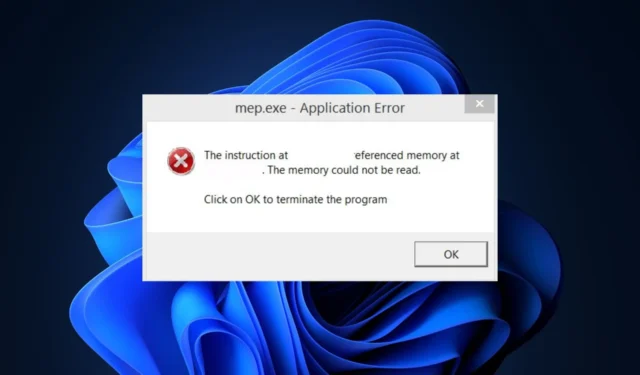
O mep.exe é um arquivo executável associado ao processo do Portal MyEpson. É um software usado para executar a impressora Epson, registrar entradas de teclado e mouse e monitorar aplicativos .
Mas, como este arquivo executável não é um arquivo do Windows, você pode querer ter cuidado ao executar processos desconhecidos como este. Portanto, este artigo o guiará por etapas simplificadas para verificar o arquivo com segurança, corrigir seus erros de aplicativo e desativá-lo se for sinalizado como uma ameaça.
O que é MEP.exe?
O mep.exe é um arquivo executável também conhecido como MyEpson Portal. Abaixo estão alguns dos fatos importantes sobre mep.exe:
- O aplicativo é produzido e assinado digitalmente pela SEIKO EPSON CORP.
- O arquivo original está localizado neste caminho de arquivo:
C:\Program Files\epson\myepson portal - O software de arquivo é usado para impressoras Epson.
- Registra entradas de teclado e mouse e monitora aplicativos.
Vale ressaltar que o arquivo mep.exe pode causar problemas para o seu computador se estiver com defeito. Alguns deles podem ser instabilidade do sistema, mau funcionamento do aplicativo, perda de dados, vulnerabilidades de segurança ou mensagens de erro como as seguintes: O Mep.exe encontrou um problema e precisa ser fechado. Lamentamos o inconveniente, Mep.exe não é um aplicativo Win32 válido, Erro de inicialização no aplicativo: mep.exe, MyEpson Portal parou de funcionar.
Eles são semelhantes ao rundll. exe , mas agora, vamos explorar várias maneiras de corrigir esses erros de aplicativo.
Como corrijo os erros do aplicativo MEP.exe?
1. Execute a varredura SFC
- Pressione a Windowstecla, digite cmd na caixa Pesquisar e clique em Executar como administrador.
- Digite o seguinte no campo de texto e pressione Enter:
sfc /scannow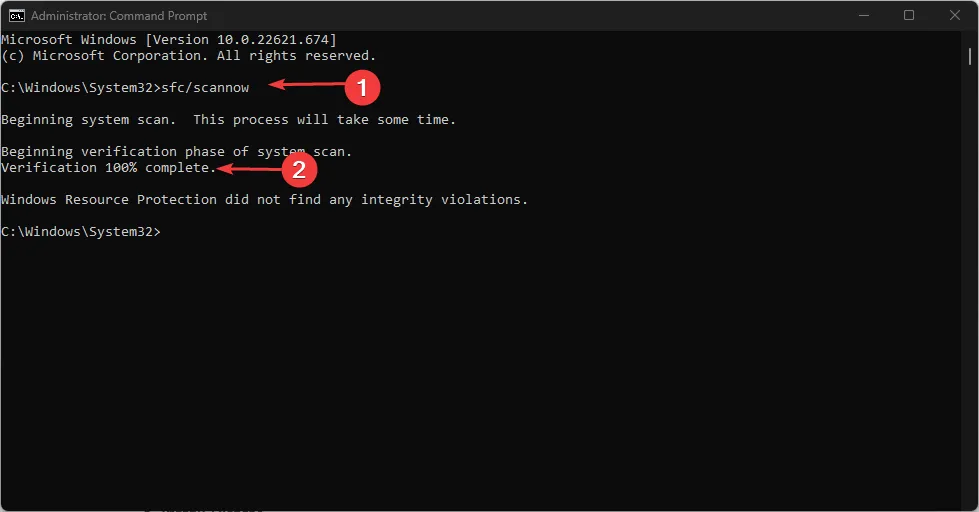
- O processo de verificação pode levar até 15 minutos, portanto, aguarde até que a verificação atinja 100%.
Uma das principais razões por trás do erro do aplicativo mep.exe é devido à corrupção do arquivo do sistema . No entanto, vários usuários conseguiram reparar arquivos de sistema corrompidos usando a ferramenta interna do Verificador de arquivos do sistema .
2. Desative os processos da Epson na inicialização
- Clique com o botão direito do mouse no menu Iniciar e clique em Gerenciador de Tarefas.
- Localize a guia Inicialização , encontre os processos da Epson, clique com o botão direito do mouse e desative -os.
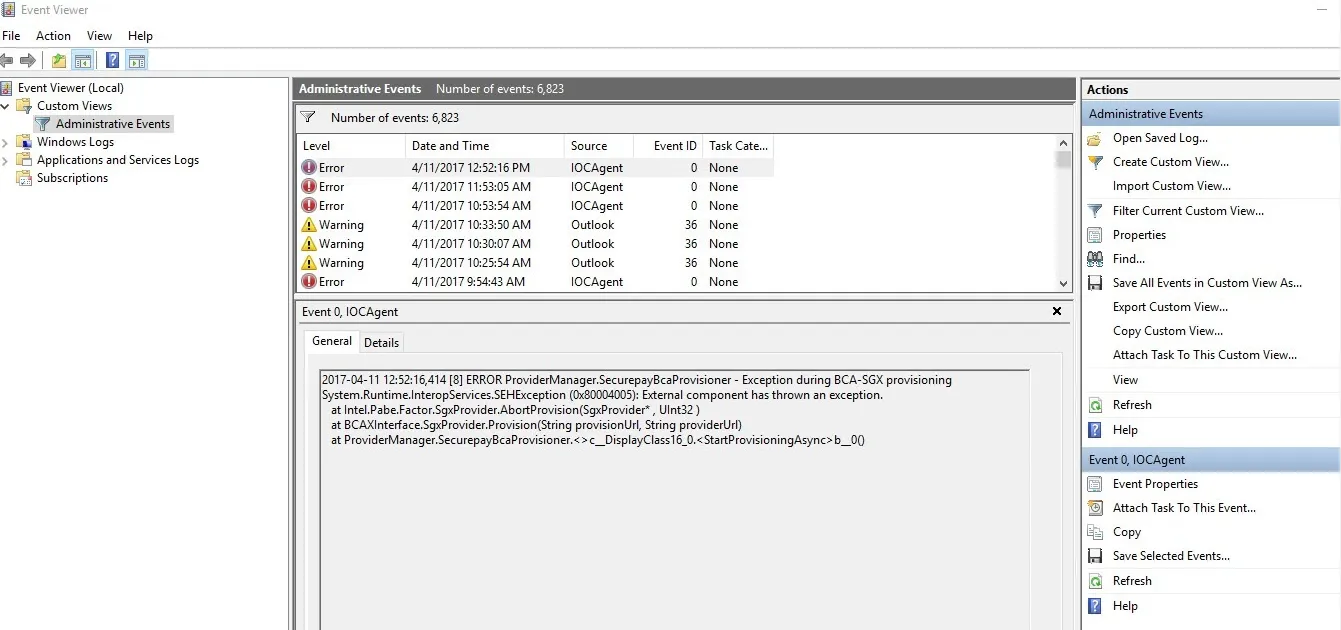
- Pressione as teclas Windows+ R, digite msconfig e clique em OK para iniciar a configuração do sistema.
- Na guia Serviços, desmarque a caixa Ocultar todos os serviços Microsoft , desmarque todos os serviços Epson e clique em Aplicar .
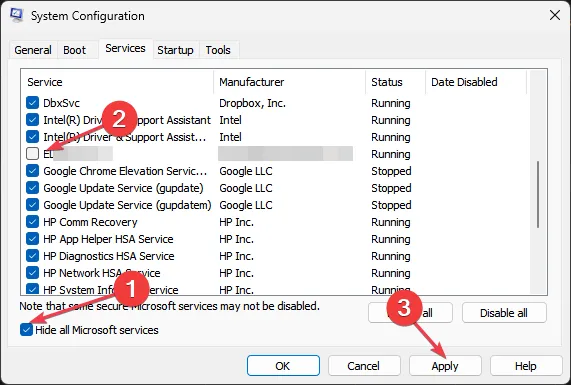
- Em seguida, reinicie o seu PC para verificar se o problema foi corrigido.
Vários usuários afirmaram que esse processo é eficaz na solução de erros de aplicativos. Como os serviços estarão inativos, não interferirão no desempenho de nenhum aplicativo.
Como removo o MEP.exe?
- Se o arquivo estiver nas entradas de inicialização automática, pode ser malware.
- Se a SEIKO EPSON Corporation não assinar a assinatura digital.
- Verifique se o tamanho do arquivo em seu PC é significativamente maior que o arquivo original, o que confirmará sua ilegitimidade.
- Se o arquivo estiver em outro caminho diferente do local original, você poderá removê-lo devido a um erro de registro.
- Pese a classificação de risco de segurança do arquivo para ver se ele interrompe o uso da memória ou da CPU no Gerenciador de Tarefas.
Tendo confirmado as verificações acima, siga as instruções abaixo para removê-lo.
1. Termine a tarefa do processo mep.exe e exclua o arquivo no File Explorer
- Clique com o botão direito do mouse no botão Iniciar e selecione Gerenciador de Tarefas nas opções.
- Navegue até a guia Processos ou Detalhes. Localize mep.exe na lista, clique com o botão direito do mouse e selecione Finalizar tarefa.
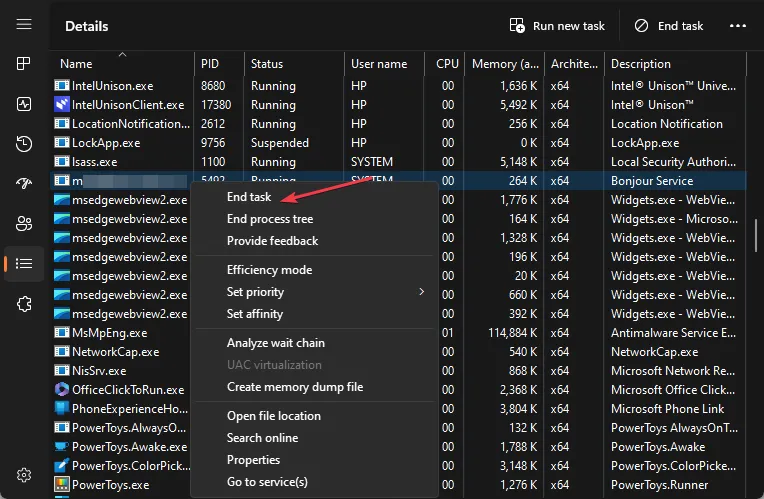
- Repita a etapa 2 e clique no local do arquivo aberto.
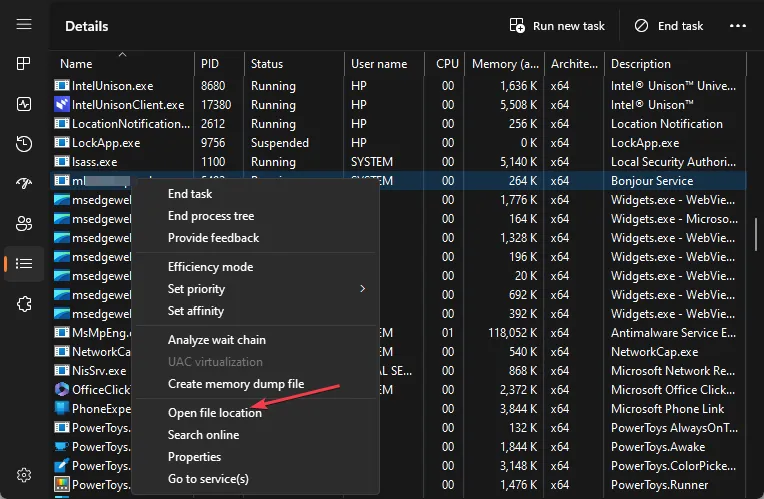
- Clique com o botão direito do mouse no arquivo e selecione Excluir no menu de contexto.
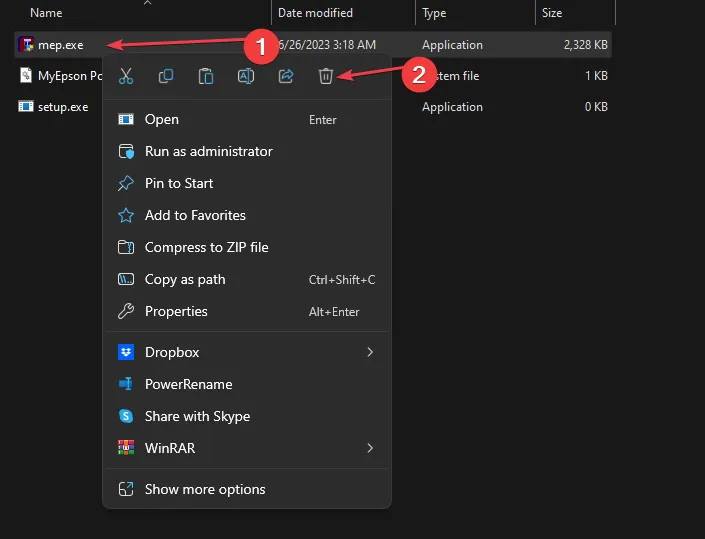
- Em seguida, esvazie a Lixeira para removê-lo permanentemente.
2. Desinstale o portal MyEpson
- Clique com o botão esquerdo no menu Iniciar , digite o painel de controle e inicie o aplicativo.
- Localize Desinstalar um programa na categoria Programas.
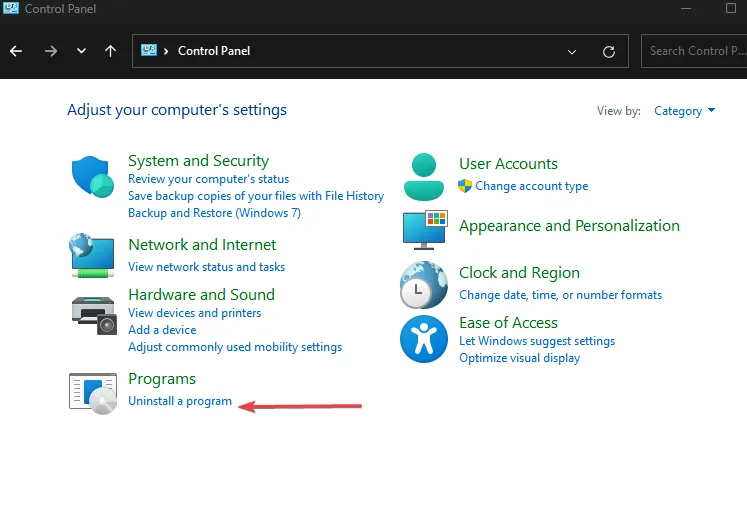
- Encontre o portal MyEpson, selecione-o e clique em Desinstalar.
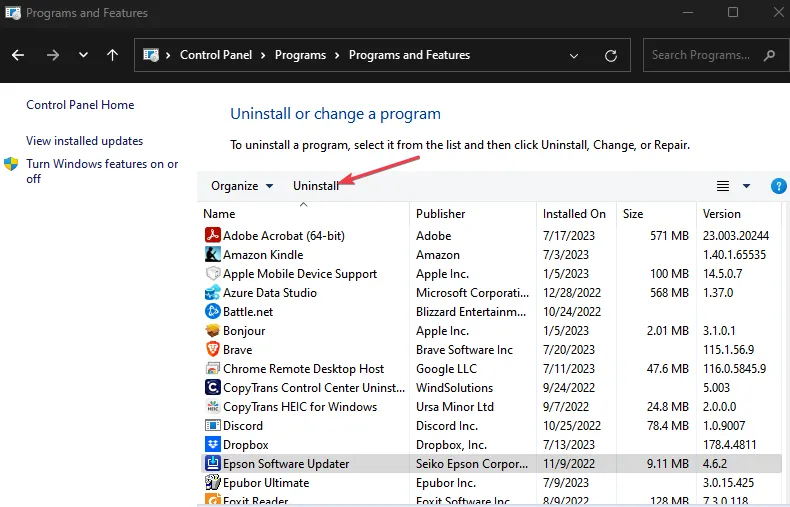
- Ele deve solicitar a ferramenta de desinstalação. Em seguida, siga as instruções para remover o aplicativo.
E é isso sobre como corrigir o erro do aplicativo mep.exe. Vale a pena notar que arquivos executáveis como mep.exe, osk.exe , repux.exe e assim por diante são importantes para o sistema operacional. No entanto, você deve confirmar que o arquivo é original e não um vírus.
Se este guia o ajudou, certifique-se de compartilhá-lo para que outras pessoas possam se beneficiar dele. Além disso, não hesite em usar a seção de comentários abaixo se tiver alguma dúvida ou sugestão.



Deixe um comentário